MySQL adalah sistem manajemen basis data relasional sumber terbuka dan gratis untuk sistem operasi berbasis Linux. MySQL adalah sistem database yang paling banyak digunakan dan digunakan untuk banyak proyek sumber terbuka dan sistem ketersediaan tinggi. Jika server Anda menjalankan versi lama MySQL 5.7, maka disarankan untuk menginstal MySQL 8 untuk menggunakan fitur yang baru dirilis.
Beberapa fitur baru yang diperkenalkan di MySQL 8 tercantum di bawah ini:
- Kamus data dan peningkatan versi
- Konfigurasi waktu proses persisten
- Mendukung fungsi Windows
- Peningkatan JSON
- Keamanan dan pengelolaan akun
- Pengelolaan enkripsi tabel dan sumber daya
- Dukungan pernyataan DDL atom
Dalam tutorial ini, kami akan menjelaskan cara menginstal MySQL 8 di Ubuntu 18.04.
Prasyarat
- VPS Ubuntu 18.04 baru di Platform Cloud Atlantic.Net.
- Kata sandi root yang dikonfigurasi di server Anda.
Langkah 1 – Buat Server Cloud Atlantic.Net
Pertama, masuk ke Server Cloud Atlantic.Net Anda. Buat server baru, pilih Ubuntu 18.04 sebagai sistem operasi dengan setidaknya 1GB RAM. Hubungkan ke Server Cloud Anda melalui SSH dan masuk menggunakan kredensial yang disorot di bagian atas halaman.
Setelah Anda masuk ke server Ubuntu 18.04 Anda, jalankan perintah berikut untuk memperbarui sistem dasar Anda dengan paket terbaru yang tersedia.
apt-get update -y
Langkah 2 – Instal Repositori MySQL 8
Pertama, unduh paket repositori dengan perintah berikut:
wget -c https://repo.mysql.com//mysql-apt-config_0.8.13-1_all.deb
Setelah diunduh, instal paket yang diunduh dengan perintah berikut:
dpkg -i mysql-apt-config_0.8.13-1_all.deb
Selama proses instalasi, Anda akan diminta untuk memilih versi MySQL seperti yang ditunjukkan pada layar berikut:
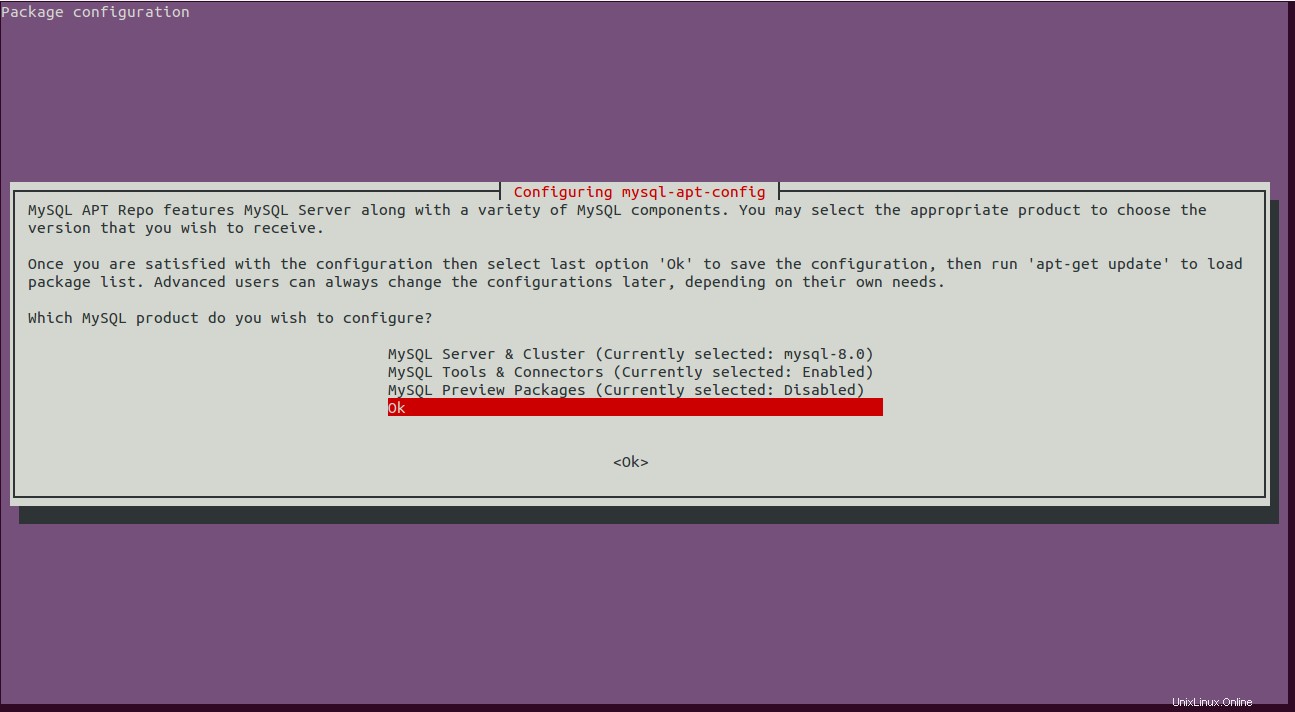
Gulir ke bawah, pilih Oke dan tekan Enter untuk menyelesaikan penginstalan.
Langkah 3 – Instal MySQL 8
Selanjutnya, perbarui repositori dengan perintah berikut:
apt-get update -y
Setelah repositori diperbarui, jalankan perintah berikut untuk menginstal MySQL 8 di sistem Anda.
apt-get install mysql-server -y
Selama proses instalasi, Anda akan diminta untuk mengatur kata sandi root MySQL seperti yang ditunjukkan di bawah ini:
Selanjutnya, Anda harus memilih plugin otentikasi default untuk MySQL seperti yang ditunjukkan di bawah ini:
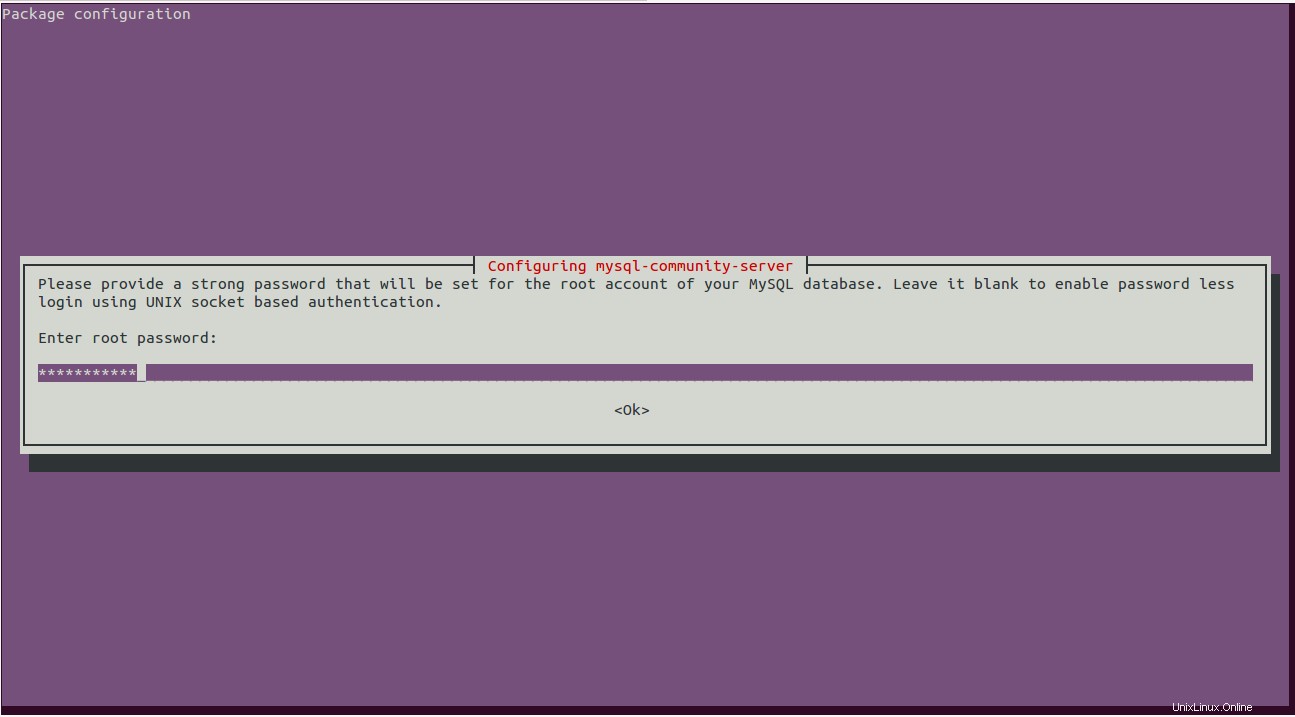
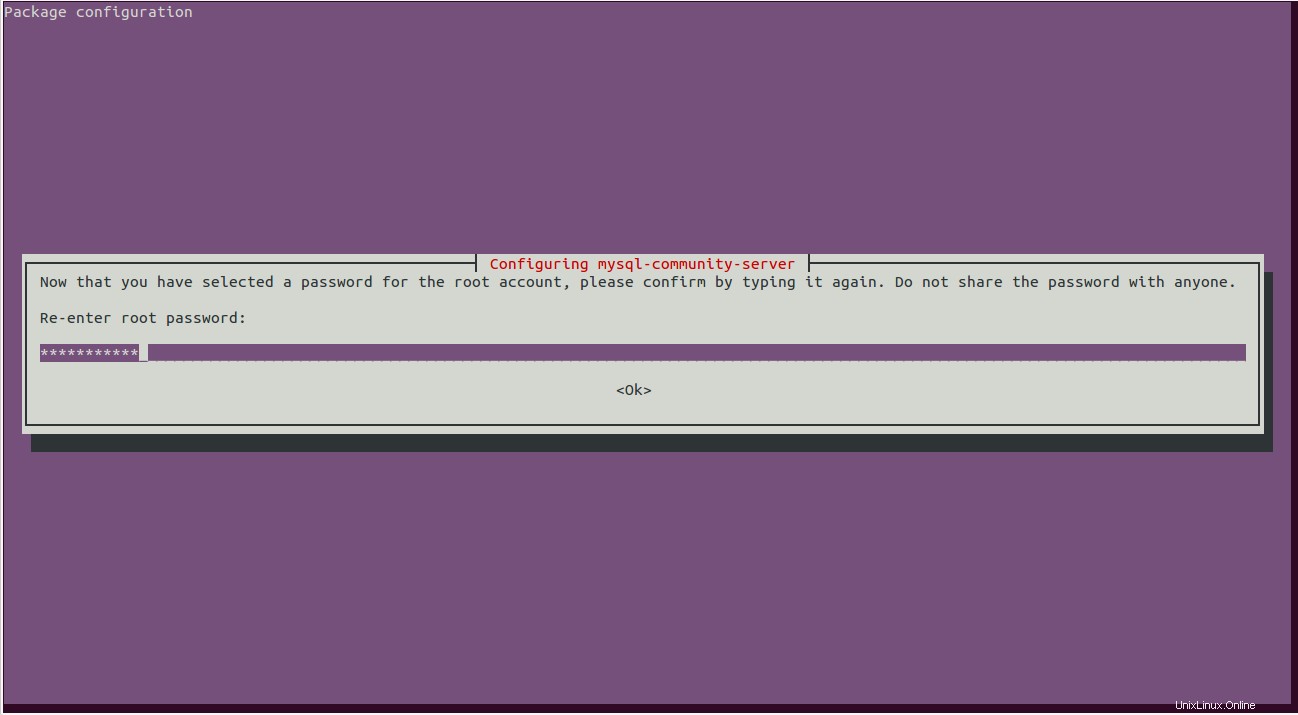
Pilih “Gunakan Enkripsi Kata Sandi yang Kuat ” dan tekan Enter untuk menyelesaikan penginstalan.
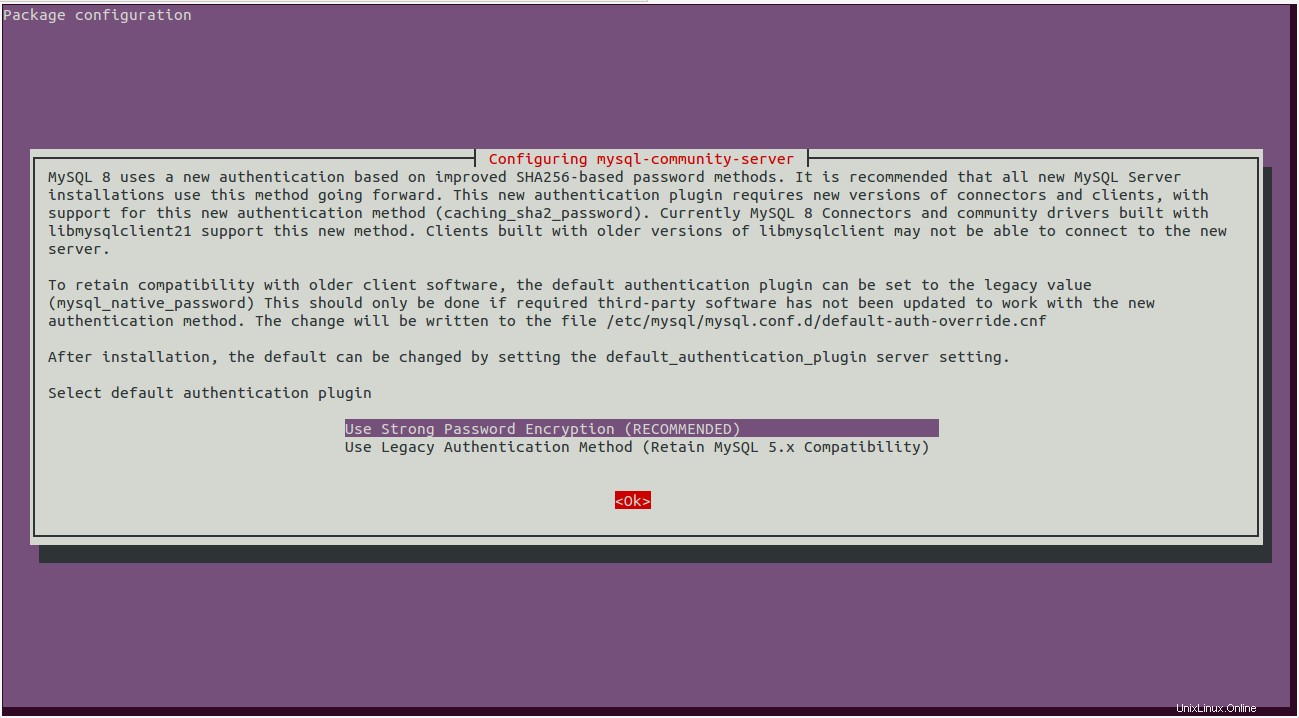
Selanjutnya, Anda dapat memverifikasi versi MySQL yang diinstal dengan perintah berikut:
mysql -V
Anda akan mendapatkan output berikut:
mysql Ver 8.0.19 for Linux on x86_64 (MySQL Community Server - GPL)
Langkah 4 – Kelola Layanan MySQL
Anda dapat mengelola layanan MySQL dengan utilitas systemctl.
Untuk memulai layanan MySQL, jalankan perintah berikut:
systemctl start mysql
Untuk mengaktifkan layanan MySQL untuk memulai setelah sistem reboot, jalankan perintah berikut:
systemctl enable mysql
Untuk memeriksa status layanan MySQL, jalankan perintah berikut:
systemctl status mysql
Keluaran:
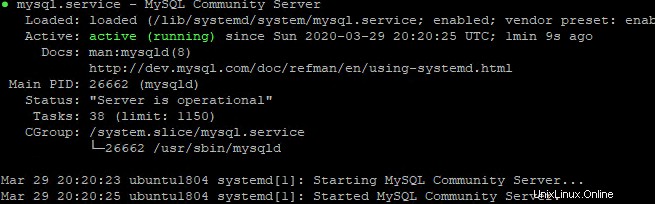
Langkah 5 – Instalasi MySQL Aman
Disarankan juga untuk mengamankan instalasi MySQL dan mengatur kata sandi root MySQL. Anda dapat melakukannya menggunakan skrip mysql_secure_installation:
mysql_secure_installation
Anda akan diminta untuk memberikan kata sandi root MySQL Anda saat ini seperti yang ditunjukkan di bawah ini:
Securing the MySQL server deployment. Enter password for user root:
Berikan kata sandi root Anda dan tekan Enter . Anda akan diminta untuk memvalidasi kata sandi untuk meningkatkan keamanan seperti yang ditunjukkan di bawah ini:

Ketik Y dan tekan Enter untuk memeriksa kekuatan kata sandi seperti yang ditunjukkan di bawah ini:
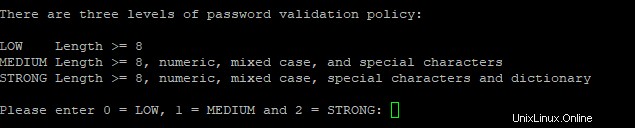
Di sini, Anda dapat memilih kekuatan kata sandi yang diinginkan dan tekan Enter untuk melanjutkan:
Estimated strength of the password: 100 Change the password for root ? ((Press y|Y for Yes, any other key for No) : Y
Ketik Y dan tekan Enter untuk mengubah kata sandi menjadi kata sandi dengan kekuatan kata sandi yang dipilih:
New password: Re-enter new password:
Ketik sandi baru Anda dan tekan Enter untuk melanjutkan. Anda akan melihat output berikut:
Estimated strength of the password: 100 Do you wish to continue with the password provided?(Press y|Y for Yes, any other key for No) : Y
Ketik Y dan tekan Enter untuk melanjutkan dengan kata sandi yang Anda berikan seperti yang ditunjukkan di bawah ini:
By default, a MySQL installation has an anonymous user, allowing anyone to log into MySQL without having to have a user account created for them. This is intended only for testing, and to make the installation go a bit smoother. You should remove them before moving into a production environment. Remove anonymous users? (Press y|Y for Yes, any other key for No) : Y Success.
Selanjutnya, ketik Y dan tekan Enter untuk menghapus pengguna anonim. Anda akan melihat output berikut:
Normally, root should only be allowed to connect from 'localhost'. This ensures that someone cannot guess at the root password from the network. Disallow root login remotely? (Press y|Y for Yes, any other key for No) : Y
Selanjutnya, ketik Y dan tekan Enter untuk melarang login root dari mesin jarak jauh. Anda akan melihat output berikut:
By default, MySQL comes with a database named 'test' that anyone can access. This is also intended only for testing, and should be removed before moving into a production environment. Remove test database and access to it? (Press y|Y for Yes, any other key for No) : Y
Ketik Y dan tekan Enter untuk menghapus database pengujian. Anda akan melihat output berikut:
- Dropping test database... Success. - Removing privileges on test database... Success. Reloading the privilege tables will ensure that all changes made so far will take effect immediately. Reload privilege tables now? (Press y|Y for Yes, any other key for No) : Y
Terakhir, ketik Y dan tekan Enter untuk memuat ulang tabel hak istimewa.
Kesimpulan
Selamat! Anda telah berhasil menginstal dan mengamankan MySQL 8 di Ubuntu 18.04. Anda sekarang dapat terhubung ke MySQL dan membuat database, pengguna, atau tabel dan mengintegrasikannya dengan banyak aplikasi. Mulai MySQL hari ini di VPS Hosting dari Atlantic.Net!